excel表格自定义单元格格式的方法
在Excel中经常需要把单元格的格式给自定义,自定义的好处则是可以更快速的把单元格的格式改成自己需要的。或许有的朋友并不知道单元格格式该如何自定义,如果不懂的朋友欢迎一起来探究一番吧。下面是由小编分享的excel表格自定义单元格格式的方法,以供大家阅读和学习。
excel表格自定义单元格格式的方法:
自定义单元格格式步骤1:将光标移动到D3单元格上方,然后在单击鼠标右键,在弹出的菜单中选中“设置单元格格式”。

自定义单元格格式步骤2:在弹出的“单元格格式”窗口的“数字”选项卡中选择“自定义”分类,(软件默认分类是“常规”)。
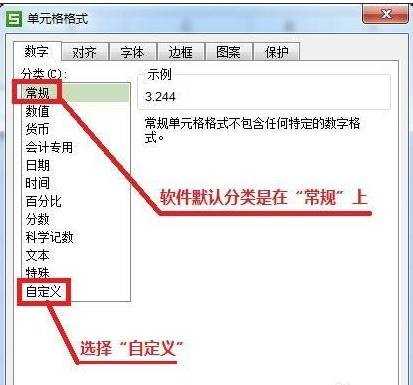
自定义单元格格式步骤3:在“类型”下面的输入框内输入“#.### ” 吨””,或者“0.000” 吨””(如输入框内有文字,请在输入前将其删除),然后点“确认”。 “#”或者“0”都是Excel表格中的数字占位符,表示该位子有一个数字,一个数字占位符代表一位数字。两种不同占位符的区别是:如果所占位中有数字“0”,“#”占位符只会显示有意义的“0”,如“2.650”会显示为“2.65”,如果用“0.000”格式,则“2.650”显示为“2.650”。读者如果想有更深刻的了解,可以自己在Excel表格中试试。


自定义单元格格式步骤4:设置完成后再回头看看刚刚的D3单元格的显示内容,已经发生了改变了,变成了“3.244 吨”。

自定义单元格格式步骤5:同理,可以设置下图中的价格栏的单位。虽然数字后面多了单位,但是并不影响其加减乘除等计算。

看了excel表格自定义单元格格式的方法还看了:
1.EXCEL表格怎么限制单元格录入数据格式
2.excel单元格格式函数设置教程
3.让如何让Excel2010中自定义格式看到的结果为真实值
4.excel表格自定义设定填充编号的教程
5.excel2010怎么使用设置单元格格式功能
6.Excel表格怎么设置自动调整单元格
7.excel工作表格式技巧